5 måter å sende filer til Dropbox uten å bruke Dropbox
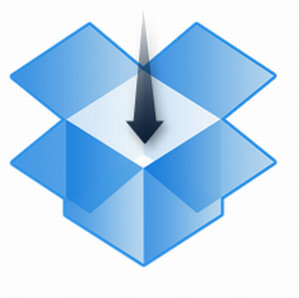
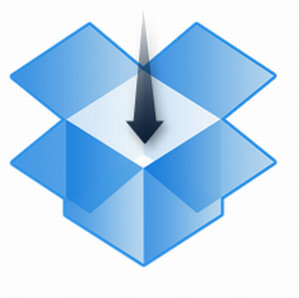
Dropbox er kjempebra. Noen ganger vet jeg ikke hvordan jeg levde før jeg hadde Dropbox, og jeg er sikker på at jeg ikke er den eneste. Men så mye som vi tar Dropbox for gitt, bruker mange fortsatt ikke den, eller vet ikke engang om det (ja det er sant!).
Mange ganger finner jeg meg selv i en situasjon, når jeg vet den enkleste måten å få en fil på, er å bruke Dropbox, men å forklare om Dropbox tar bare for lang tid. Eller kanskje jeg trenger å få noe i Dropbox, og jeg har bare ikke tilgang til det akkurat nå. For disse scenariene oppfant noen fine mennesker tjenester vi kan bruke til å sende filer direkte til Dropbox, uten å bruke Dropbox.
Merk at alle disse tjenestene krever Dropbox-legitimasjonene dine for å kunne fungere, og du må autorisere dem i Dropbox.
FileStork
FileStork er en nettbasert tjeneste som du kan bruke til å opprette filforespørsler som skal sendes til Dropbox. Hvis du trenger flere personer til å sende deg en (eller flere) filer, eller hvis du vil gi noen permanent tillatelse til å sende filer til Dropbox, kan FileStork gi en enkel og slank løsning for deg.

Med FileStork kan du enten opprette en engangsforespørsel, som utløper etter at filene er sendt, eller en forespørsel som aldri vil utløpe før du sletter den. Å lage en forespørsel er veldig enkelt. Den er fleksibel nok uten å være komplisert, og du kan bestemme hvilke typer filer som er tillatt og også sette et passord. Hvis du bestemmer deg for å tillate bare dokumenter, tillater ikke FileStork-opplasteren at avsenderen skal laste opp en annen type fil.

Avsenderen vil motta en e-post med din forespørsel og bli sendt til opplasteren. Opplasting av filer er også veldig enkelt, så selv folk som ikke er veldig datastyrt bør ikke ha problemer med å bruke den.

Send til Dropbox
Send til Dropbox gir en rask og enkel måte å sende e-post filer direkte til Dropbox. Du kan bruke det selv eller gi denne e-postadressen til andre.

Du får en automatisk adresse når du registrerer deg, men du kan kontrollere det noe hvis du ønsker det (du kan ikke bestemme nøyaktig hva det vil være).

Det er ikke mange alternativer, men du kan kontrollere banen filene vil bli lagret til, få den automatisk å pakke ut zip-filer og til og med få en ren tekst eller html-kopi av e-postmeldingen selv i Dropbox. Perfekt hvis vennene dine og kollegaer bruker e-post, men er fortsatt clueless om Dropbox.

DROPitTOme
Hvis du oppretter forespørsler, er det for mye arbeid, og e-postmeldingen føles for tungvint, bruk DROPitTOme til å lage en personlig webadresse der du eller andre mennesker kan laste opp filer direkte til Dropbox.

Hvis dette høres uklart for deg, ikke bekymre deg - du får angi et passord til denne nettadressen, og bare personer som kjenner det, kan få tilgang til opplastingsdelen.

Merk at i tillegg til Dropbox-legitimasjonene dine, må du opprette en egen DROPitTOme-konto, som jeg kunne gjøre uten. Men dette er det eneste “rotete” en del av denne tjenesten.
Filene lastes opp til Min Dropbox / DROPitTOme, og det er det. Du kan ikke opprette mapper eller organisere den på noen måte. Det er ganske nakne bein på den måten, men etter å ha sagt det, er det ganske praktisk å ha din egen korte nettadresse som du kan gi alle du ønsker, og de kan bruke den til å laste opp filer direkte til Dropbox - ikke frills, ingen rot.
URL-dråpe
Hvis du ikke har tilgang til Dropbox, men vil dele en fil, må du vanligvis laste den ned først for å overføre den til Dropbox. URL Droplet Overfør webfiler direkte til Dropbox-mappen med URL Droplet Transfer Web-filer direkte til Dropbox-mappen med URL-dråp Hvis du bor og arbeider i et multi-gadget-miljø, må du ha verktøy for å hjelpe deg med å ta med filer på tvers av enhetene som du bruker. Bortsett fra USB-flash-stasjoner, er lagring av cloud et annet populært alternativ ... Les mer Løs dette problemet ved å la deg direkte laste ned en URL til Dropbox, uansett hvor du er.

Alt du trenger å gjøre er å skrive inn nettadressen og klikk Lagre (etter å ha gitt tilgang til Dropboxen din først, selvfølgelig). Nedlastingen er veldig rask, og du sparer mye tid ved ikke å først laste den ned til hvor du er for øyeblikket. URL Droplet holder også oversikt over filene du allerede har lastet ned og de som fortsatt er i kø. Det skal også vise fremdriftslinjen for selve nedlastingen, men dette virket ikke for meg av en eller annen grunn.

Filene lagres i hovedmappen Min Dropbox, og dette kan ikke endres. Du har heller ingen kontroll over navnet på filen du laster ned, og derfor endte jeg med en lydfil som ble kalt “spor”. Samlet sett er det en rask og tidsbesparende løsning i riktig scenario.
sideCLOUDload
Ved første øyekast ser sidenCLOUDload ikke så imponerende ut. Jeg var glad jeg sjekket det ut allikevel, da det viser seg å være en veldig kul tjeneste. Med sideCLOUDload kan du sende filer direkte til Dropbox (eller din e-post hvis du ønsker) enten ved å laste dem opp fra datamaskinen eller laste dem direkte fra en URL.

Du kan kontrollere den nedlastede filens navn, noe som er et stort pluss, og du kan opprette en egendefinert mappe for å laste den ned til.
En annen flott funksjon er sidenCLOUDload bookmarklet. Du kan opprette flere innstillinger og få en bokmerke for hver. Når du bruker bokmerket, åpnes et vindu der du enkelt kan lime inn en nettadresse, og sidenCLOUDload åpnes automatisk. Du kan selv sette det slik at nettadressen sendes automatisk når du bruker bookmarklet. Ganske nyttig!

Konklusjon
Jeg er veldig fornøyd med alle disse løsningene. Uansett hva dine behov er, er jeg sikker på at minst en av disse tjenestene vil imøtekomme dem. Jeg er glad for å se så godt valg og så mange tjenester som fungerer så godt.
Bruker du noen andre måter å sende filer til Dropbox? Del dem i kommentarene!
Utforsk mer om: Cloud Computing, Dropbox.


